파이썬 gui프로그램을 코딩할때 미리 옵션을 넣는경우 드롭다운 메뉴를 사용한는데요, 드롭다운 메뉴는 사용자가 선택할 수 있는 목록을 표시하는 GUI 요소입니다. 사용자가 클릭하면 목록이 펼쳐지고, 목록 중 하나를 선택하면 해당 목록이 화면에 나타나게 됩니다. 오늘은 파이썬 tkinter optionmenu - 드롭다운 메뉴 내용을 정리하겠습니다.
[목차]
1. tkinter optionmenu - 드롭다운 메뉴 만들기
2. tkinter optionmenu - 드롭다운 메뉴 디자인 변경
3. tkinter optionmenu - 활용 예
4. 결론 및 의견
1. tkinter optionmenu - 드롭다운 메뉴 만들기
Python Tkinter에서 드롭다운 메뉴를 만들기 위해서는 OptionMenu 위젯을 사용하면 됩니다. 다음은 OptionMenu 위젯을 사용하여 드롭다운 메뉴를 만드는 코드입니다.
|
1
2
3
4
5
6
7
8
9
10
11
12
13
14
15
16
17
18
|
from tkinter import *
root = Tk()
OPTIONS = [
"Option 1",
"Option 2",
"Option 3"
]
variable = StringVar(root)
variable.set(OPTIONS[0])
w = OptionMenu(root, variable, *OPTIONS)
w.pack()
root.mainloop()
|
cs |
[실행화면]
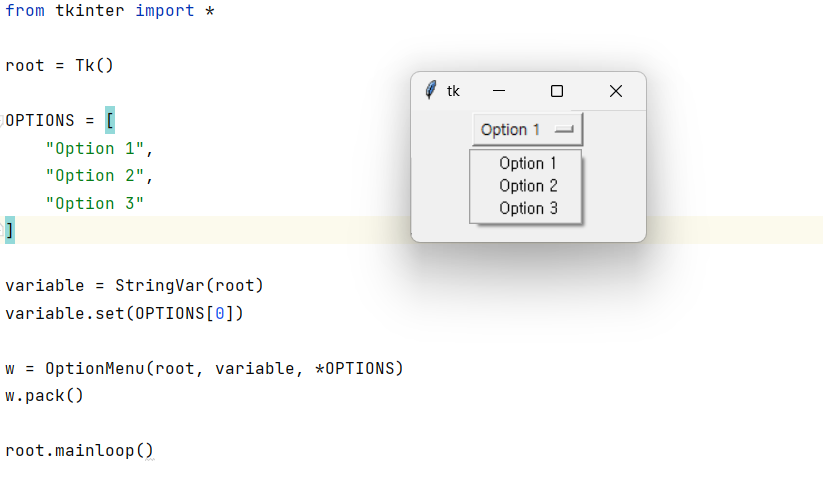
OPTIONS는 드롭다운 메뉴에 표시할 옵션의 리스트입니다. variable은 선택된 옵션을 저장하는 변수입니다. set 메소드를 사용하여 초기값을 설정합니다. OptionMenu 위젯은 root 창에 생성되고, *OPTIONS는 리스트를 unpack하여 인자로 전달합니다. 마지막으로 pack 메소드를 사용하여 OptionMenu 위젯을 화면에 표시합니다.
2. tkinter optionmenu - 드롭다운 메뉴 디자인 변경 (콤보박스)
OptionMenu 위젯은 디자인이 제한적입니다. 하지만 ttk 모듈을 사용하면 디자인을 변경할 수 있습니다. 다음은 ttk 모듈을 사용하여 드롭다운 메뉴를 ComboBox로 만드는 코드입니다.
|
1
2
3
4
5
6
7
8
9
10
11
12
13
14
15
16
17
18
19
|
from tkinter import *
from tkinter import ttk
root = Tk()
OPTIONS = [
"Option 1",
"Option 2",
"Option 3"
]
variable = StringVar(root)
variable.set(OPTIONS[0])
w = ttk.Combobox(root, textvariable=variable, values=OPTIONS)
w.pack()
root.mainloop()
|
cs |
[실행화면]
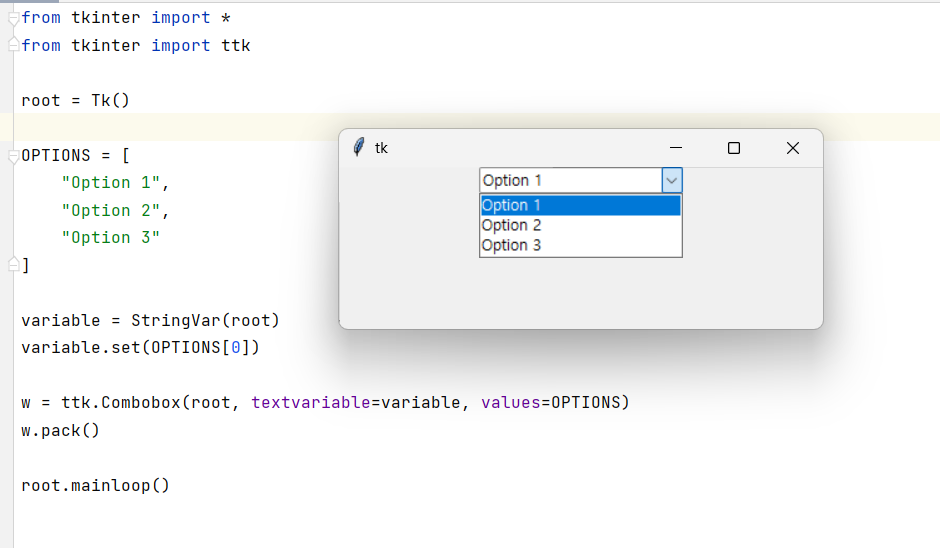
ttk.Combobox를 사용하여 드롭다운 메뉴를 만듭니다. textvariable은 선택된 옵션을 저장하는 변수입니다. values는 드롭다운 메뉴에 표시할 옵션의 리스트입니다. ttk 모듈을 사용하면 기본적으로 디자인이 깔끔하고, 다양한 스타일을 적용할 수 있습니다.
3. tkinter optionmenu - 활용 예제
이 예제에서는 Tkinter 창을 생성하고 Combobox와 Dropdown을 위한 옵션 목록을 정의합니다.
|
1
2
3
4
5
6
7
8
9
10
11
12
13
14
15
16
17
18
19
20
21
22
23
24
25
26
27
28
29
30
31
32
|
import tkinter as tk
from tkinter import ttk
def show_selected_option():
selected_option = combo_box.get()
print("Selected option from Combobox:", selected_option)
def show_selected_dropdown():
selected_dropdown = dropdown_var.get()
print("Selected option from Dropdown:", selected_dropdown)
root = tk.Tk()
# Combobox
combo_options = ["Option 1", "Option 2", "Option 3"]
combo_box = ttk.Combobox(root, values=combo_options)
combo_box.pack()
combo_button = tk.Button(root, text="Show Selected Option (Combobox)", command=show_selected_option)
combo_button.pack()
# Dropdown
dropdown_options = ["Option A", "Option B", "Option C"]
dropdown_var = tk.StringVar()
dropdown = ttk.OptionMenu(root, dropdown_var, dropdown_options[0], *dropdown_options)
dropdown.pack()
dropdown_button = tk.Button(root, text="Show Selected Option (Dropdown)", command=show_selected_dropdown)
dropdown_button.pack()
root.mainloop()
|
cs |
ttk.Combobox위젯은 콤보박스를 생성하고 combo_options 목록과 연결합니다. 마찬가지로 ttk.OptionMenu 위젯은 드롭다운 메뉴를 생성하고 dropdown_options 목록과 연결합니다. 드롭다운의 초기 선택 항목은 목록의 첫 번째 옵션으로 설정됩니다.
콤보박스, 콤보박스 버튼, 드롭다운 및 드롭다운 버튼은 pack 메소드를 사용하여 표시됩니다. 사용자가 콤보박스 또는 드롭다운에서 옵션을 선택하고 해당 버튼을 클릭하면 선택한 옵션이 콘솔에 인쇄됩니다.
선택한 옵션에 따라 원하는 작업을 수행하기 위해 show_selected_option 및 show_selected_dropdown 함수를 수정할 수 있습니다.
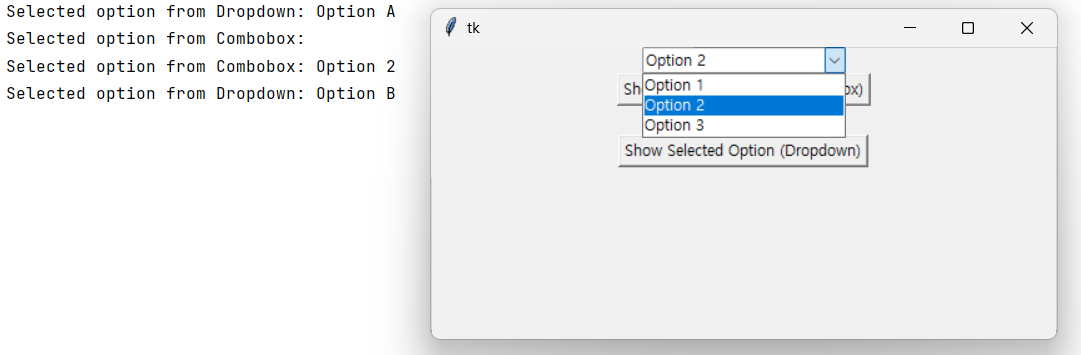
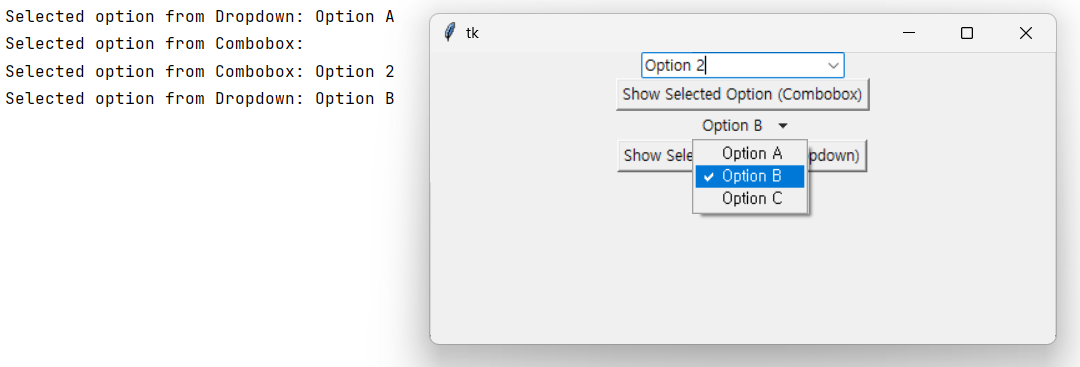
Tkinter button 세팅 및 이벤트
Python Tkinter GUI 사용에 있어서 많은 위젯이 있지만, 그 중에 이벤트 발생을 위해 많이 사용하는 것이 바로 Button 입니다. 모든 위젯 중 가장 중요하다고 생각이 드는데요, 이번 글에서는 간단하게
2toy.net
4. 결론 및 의견
이번 글에서는 파이썬 tkinter optionmenu - 드롭다운 메뉴 만드는 방법 및 초기값, 값가져오기, 위치 까지 알아보았습니다. OptionMenu 위젯을 사용하여 쉽게 만들 수 있으며, ttk 모듈을 사용하여 콤보박스(Combobox)디자인을 변경할 수도 있습니다. Combobox에 대해서는 별도의 글로 더 자세히 다룰 예정입니다.
[관련글]
Python Tkinter 란?
Tkinter를 사용하면 Python 언어로 간단하고 효과적인 GUI 애플리케이션을 만들 수 있습니다. Python Tkinter 사용으로 기본적인 GUI 애플리케이션을 만드는 방법을 소개합니다. 맛보기 정도로 생각하시
2toy.net
파이썬 독학 과연 가능할까?
많은 프로그래밍 언어 중 파이썬은 정말 매력적이라고 생각합니다. 저도 처음 파이썬 독학, 공부를 시작할때 너무 설레였던거 같습니다. 막연히 매크로를 사용해서 업무를 편하게 하고 싶다는
2toy.net
파이썬 Tkinter CheckBox 만드는 방법
오늘은 파이썬 Tkinter CheckBox 만드는 방법 에 대해서 알아보려고 합니다. GUI 화면에서 선택옵션의 경우 ComboBox 나 RadioButton 과 같이 자주 쓰이는 위젯이라고 보시면 됩니다. 체크박스 이름과 같이
2toy.net
'파이썬 (pythoon)' 카테고리의 다른 글
| python tkinter photoimage 사진 이미지 넣는 방법 (0) | 2023.05.21 |
|---|---|
| python requests 정리 및 네이버 뉴스 크롤링 예제 (0) | 2023.05.20 |
| Python Tkinter RadioButton - 라디오버튼 (0) | 2023.05.18 |
| 파이썬 tkinter OptionMenu - 옵션메뉴 (0) | 2023.05.17 |
| 파이썬 Tkinter Label (0) | 2023.05.16 |